欧特克在线课堂:面域,既三维又二维的神奇对象
大家好,老柴的AutoCAD小讲堂又来了,这次的内容已经在标题中剧透了,我们要讲一个比较少用,但是有很多奇特性质的对象:面域REGION。
在上次的三维建模课程中,我们讲到了一个用来创建封闭对象特别好用的命令,就是“边界创建”命令,而这条命令能够打开一个边界创建对话框。如果展开“对象类型”下拉菜单的时候,就会发现可以创建的封闭对象有两类:多段线和面域。↓
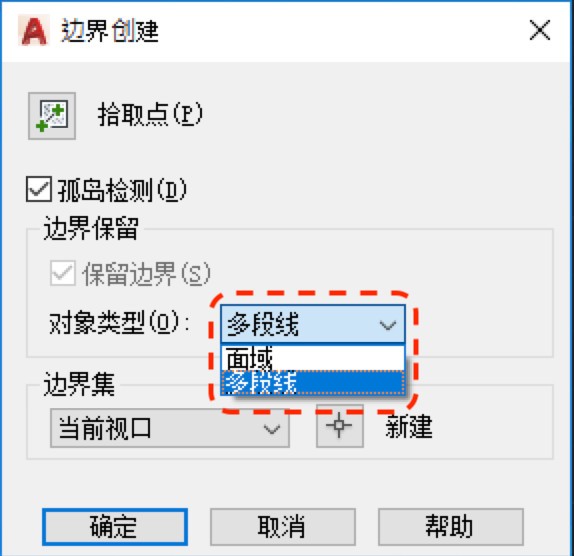
在下图的例子中,我用同样的轮廓分别创建了一个多段线(左)和一个面域对象(右)。仔细看一看,好像并没有什么明显的差别,那么这两类对象的区别究竟在哪里呢?
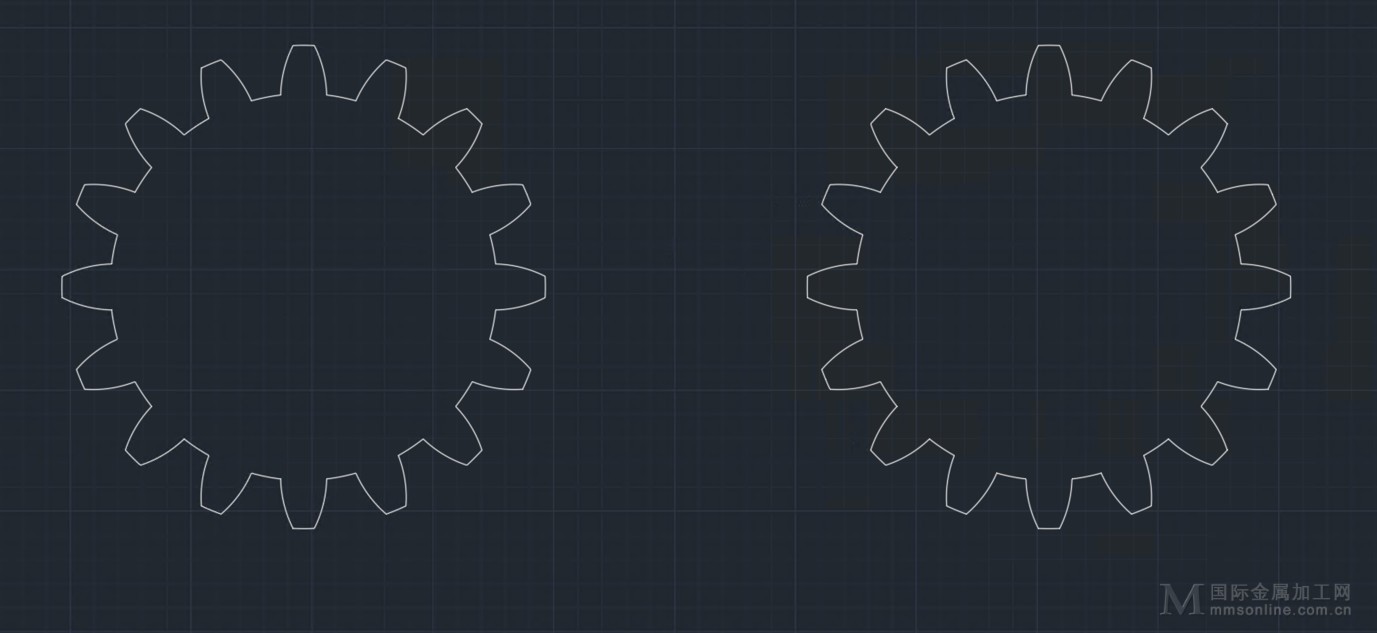
我们首先来说第一个区别:可编辑性
选中多段线以后,点击任意一个顶点或者其他夹点,就能够对这一部分进行拖拽的变形操作,这种操作我们称之为夹点编辑,并且悬停在夹点上的时候,会有夹点菜单出现。
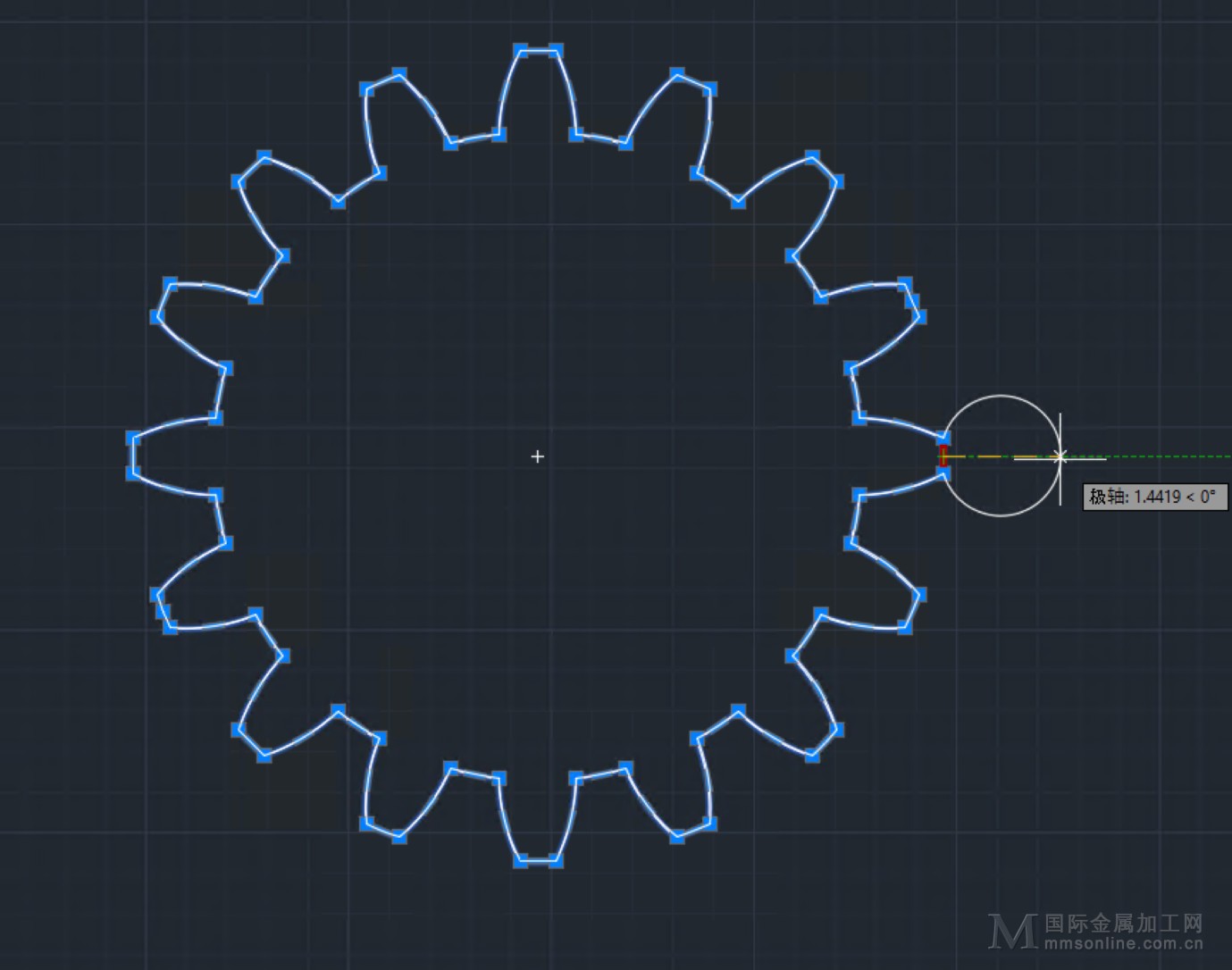
那么,当我对面域的夹点做同样操作的时候,会发生什么呢?

可以看见,多段线那种对象变形的操作并没有发生,而是随着顶点的移动,整个对象都跟着移动了。所以面域对象是没有形状的可编辑性的。
第二个区别:视觉样式效果
上次我们为了让三维对象的形状变得更加直观,使用了不同于默认的二维线框的视觉样式,使用了“真实”的视觉样式。可以说,除了二维线框之外的视觉样式,大部分都是为了更好的表现三维对象的质感等效果而创建的。
那么,如果对面域和多段线对象切换视觉样式,会有怎样的呈现效果呢?
可以发现,多段线仍旧保持了线框的表现形式,而面域则变成了有着色的面(Surface)对象。
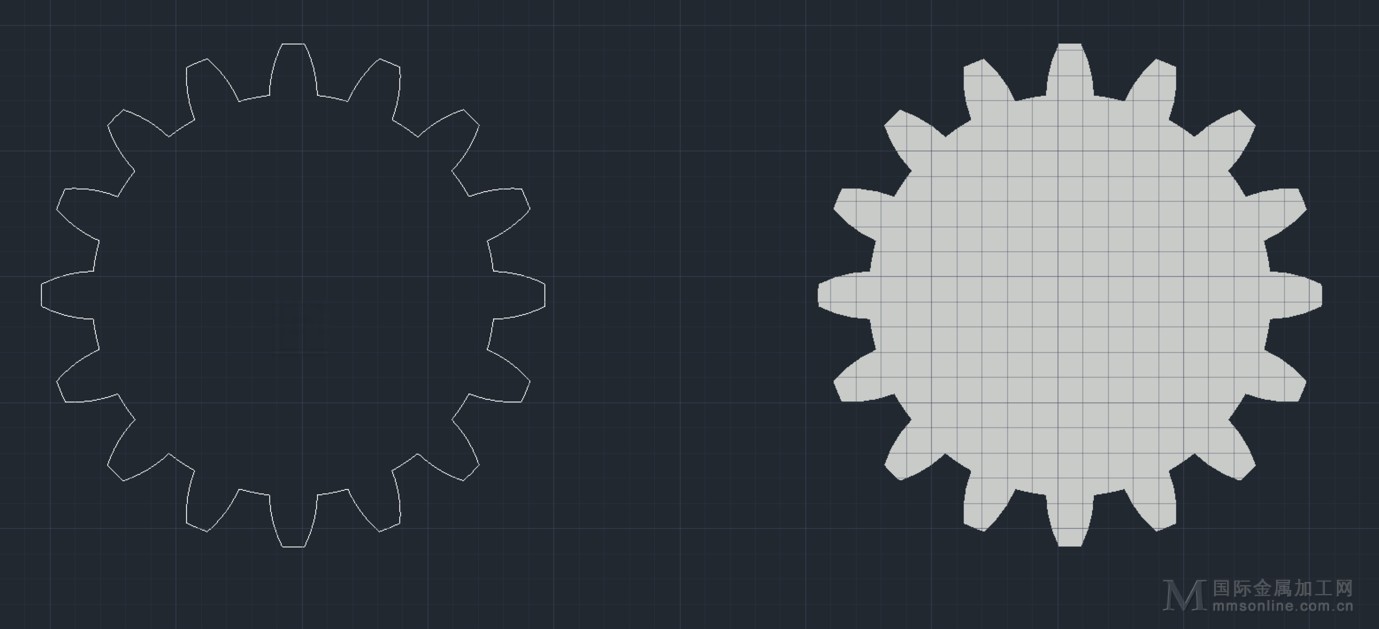
所以这就是我们标题里面提到的,虽然面域感觉上是一条二维对象相关的命令,但是实际上,创建的确实是一个三维的平面对象。
而既然是三维对象,那么它就可以使用一些特殊的编辑命令来修改形状,比如布尔运算(并/交/差的集合运算)。这里我们画两个矩形,用REGION命令转换成面域。
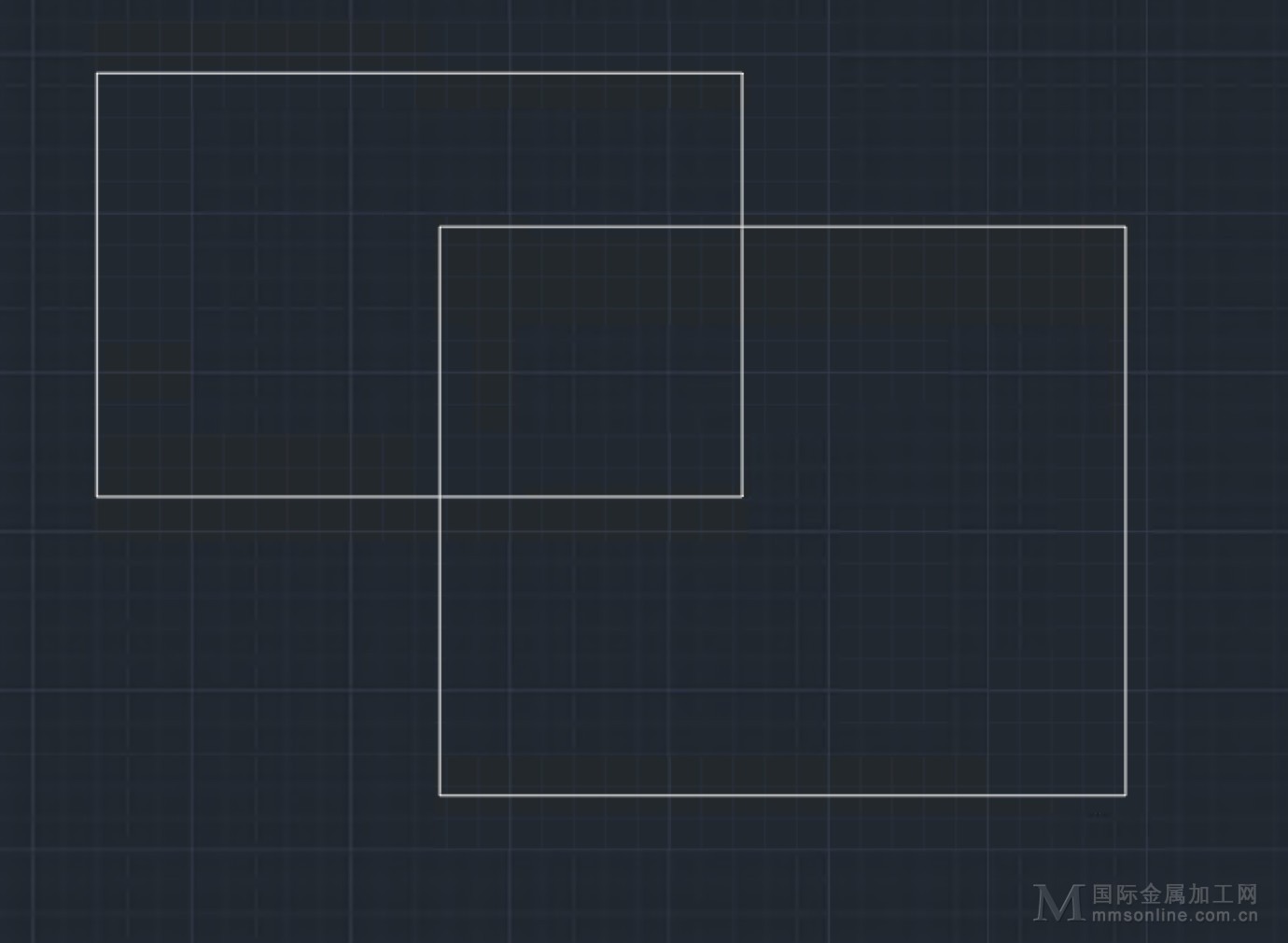
首先是并集UNION:
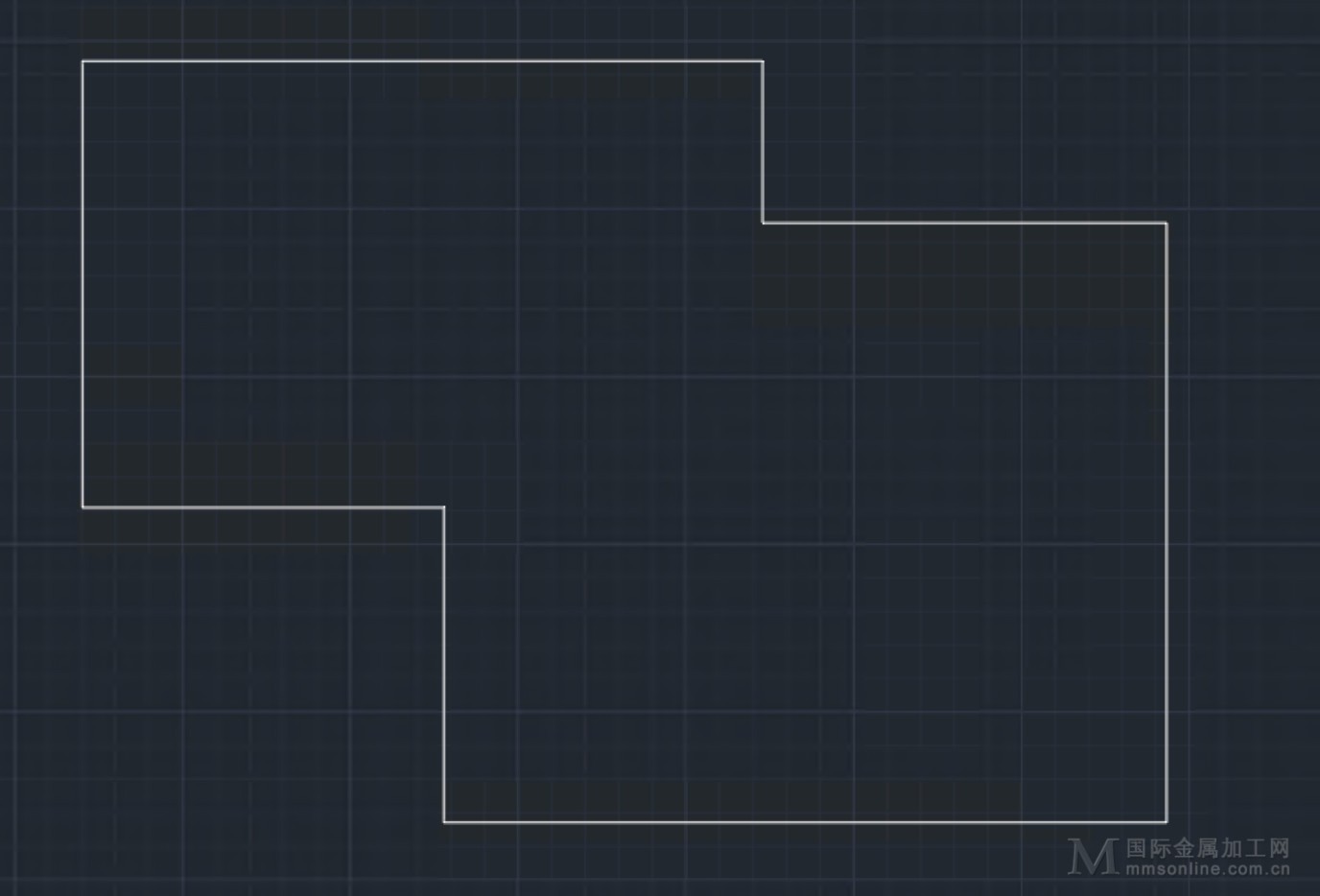
然后是差集SUBTRACT:

最后是交集INTERACT:
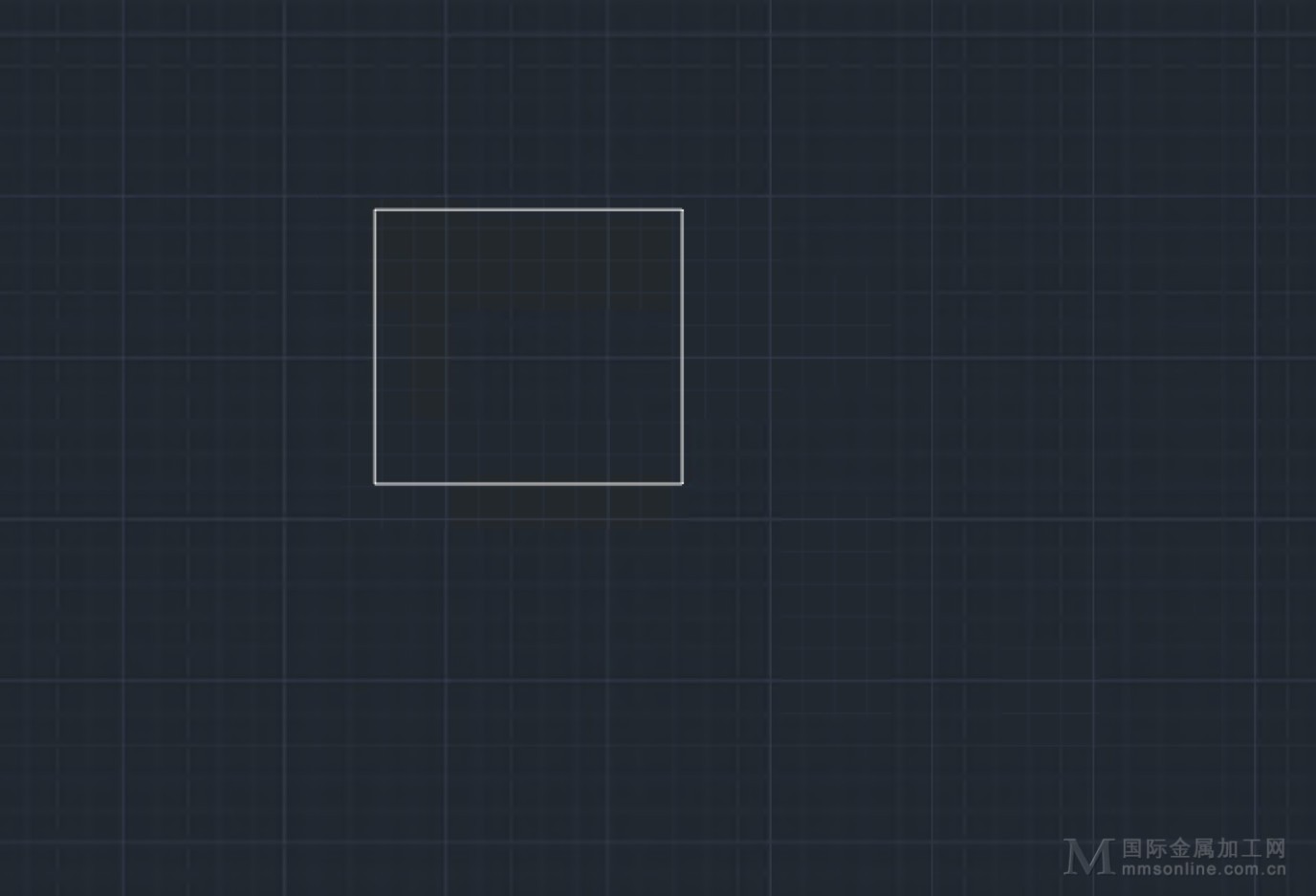
通过不同的布尔运算,面域也可以改变形状来得到想要的造型。这段请记笔记,我们最后还会用到这段。
那么面域和多段线有什么相同点呢?用BO命令创建出来的多段线和面域都是封闭对象,所以可以直接用三维建模命令来创建三维对象。对左边的多段线和右边的面域来进行同样的建模操作,得到的结果是一致的。
好,最后我们来道AutoCAD的脑筋急转弯题目:

这种脑筋急转弯的问题,重点就是要突出一个快字。
我相信大部分看我文章的同学,画到下面这步都不会很困难:
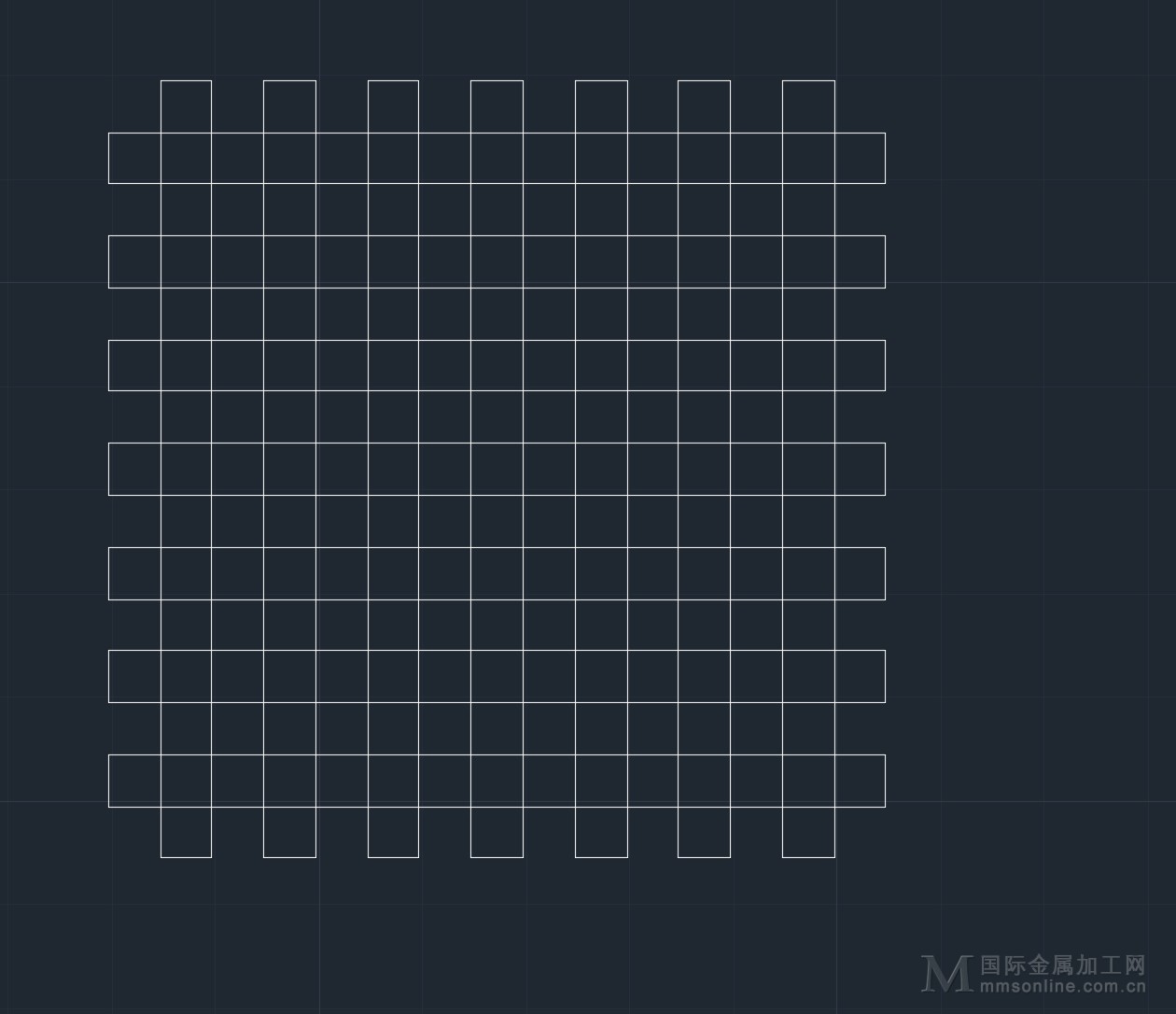
然后呢?一般都是用TRIM命令来进行裁剪了对不对?这种密恐的情况下,要正确的裁剪也是个眼力+体力+脑力的三重伤害啊。
但是如果你用REGION命令,全选所有对象,然后UNION命令全选所有对象……世界就清净了……我想要是你以前没有想到过这种方法的话,那么当你尝试完,一定会发出一声“喔~~”的。
以上就是本次的内容……欢迎收看~
柴立峰(Leaf)老师
Autodesk资深软件测试工程师
在知乎CAD专栏拥有众多拥趸,曾从事多年AutoCAD教学工作,2005年投入到AutoCAD 2007测试工作。
参与AutoCAD for Mac所有版本的研发工作。
在欧特克授权培训中心(ATC)中负责教授AutoCAD的中级/高级课程。
作为一个行走的表情包,二次元段子手和有颜的内涵帝,柴老师教学风格轻松幽默,言简意赅,颇受学员青睐!
P.S.之后我们将持续为大家推出一分钟知识锦囊,帮您解决疑惑,有问题可以留言提问,也许你会在下期收到解答哦~
一分钟Q&A
Q
关于CAD高级应用的问题,《工具选项板》自定义的能否另行保存,并快速导入到另一台电脑?
A
工具选项板可以通过开始菜单中的“输出AutoCAD设置”来共享给别人
如果还有软件相关问题想问,欢迎加入我们跨行业讨论群,加群主二维码,AutoCAD问题实时解答
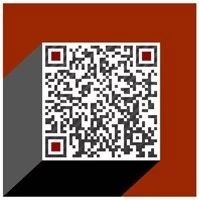
往期AutoCAD秘密回顾:
(柴立峰 欧特克Autodesk)
声明:本网站所收集的部分公开资料来源于互联网,转载的目的在于传递更多信息及用于网络分享,并不代表本站赞同其观点和对其真实性负责,也不构成任何其他建议。本站部分作品是由网友自主投稿和发布、编辑整理上传,对此类作品本站仅提供交流平台,不为其版权负责。如果您发现网站上所用视频、图片、文字如涉及作品版权问题,请第一时间告知,我们将根据您提供的证明材料确认版权并按国家标准支付稿酬或立即删除内容,以保证您的权益!联系电话:010-58612588 或 Email:editor@mmsonline.com.cn。

- 暂无反馈


